YouTube es, sin duda, una de las plataformas más populares para ver videos, ya sea para entretenerse, aprender con tutoriales o mantenerse al día con las últimas tendencias. Pero, más allá de lo básico, la plataforma ofrece una serie de funciones que pueden hacer la experiencia mucho más cómoda y personalizada. Si pasas mucho tiempo explorando videos en tu celular, estos pequeños trucos te ayudarán a sacarles el máximo provecho. Aquí te presentamos 7 funciones secretas de YouTube que harán tu experiencia más sencilla y práctica en la app.
Ajusta la calidad del video para siempre ver en la mejor resolución
Antes YouTube permitía elegir fácilmente la resolución de los videos, pero ahora es necesario navegar más a fondo en la configuración para obtener la mejor calidad. Afortunadamente, hay una función que permite que todos los videos se reproduzcan automáticamente en la mejor resolución disponible, incluso cuando usas datos móviles. Para activarla, sigue estos pasos.
Paso 1: abre la app de YouTube y toca la pestaña Tú (tu perfil).
Paso 2: toca el icono de Configuración en la esquina superior derecha.
Paso 3: selecciona Preferencias de calidad de video.
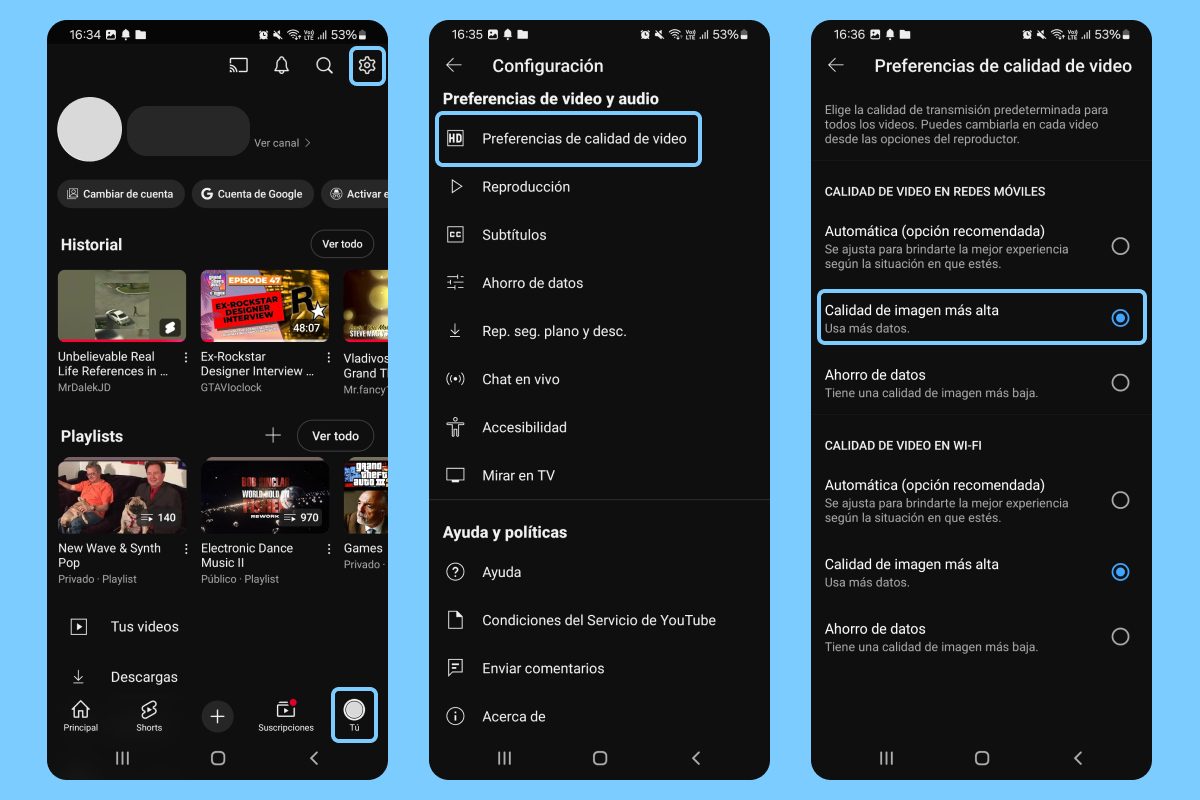
Paso 4: ajusta las preferencias de calidad tanto para móvil como para Wi-Fi. Puedes elegir Calidad de imagen más alta para obtener la mejor resolución o Ahorro de datos para una calidad más baja.
Cambia la duración del salto al hacer doble toque
A veces, el salto de 10 segundos al hacer un doble toque no es suficiente o es demasiado largo. Si quieres ajustarlo, YouTube te permite personalizar esta duración. Aquí te explicamos cómo hacerlo.
Paso 1: abre la app de YouTube y toca la pestaña Tú (tu perfil).
Paso 2: toca el icono de Configuración en la esquina superior derecha.
Paso 3: selecciona Reproducción.
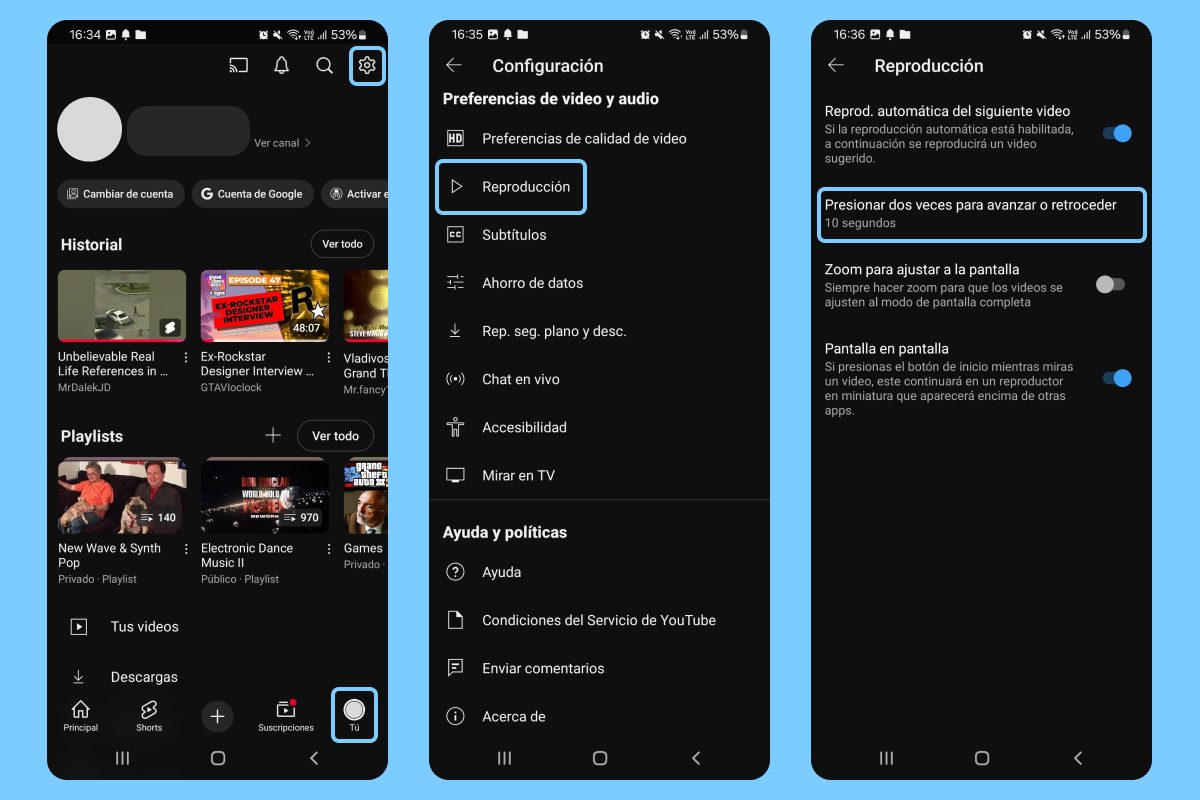
Paso 4: toca Presionar dos veces para avanzar y retroceder y elige la duración que prefieras (puede ser hasta 1 minuto).
Usa un gesto para activar y desactivar el modo de pantalla completa
¿Te resulta incómodo presionar el botón de pantalla completa cada vez? YouTube tiene un gesto integrado que te permite entrar y salir de ese modo sin necesidad de tocar el botón. Es muy sencillo: mientras ves un video, desliza hacia arriba sobre la pantalla para activar el modo de pantalla completa. Para salir, desliza hacia abajo, y listo. Es más rápido y práctico.
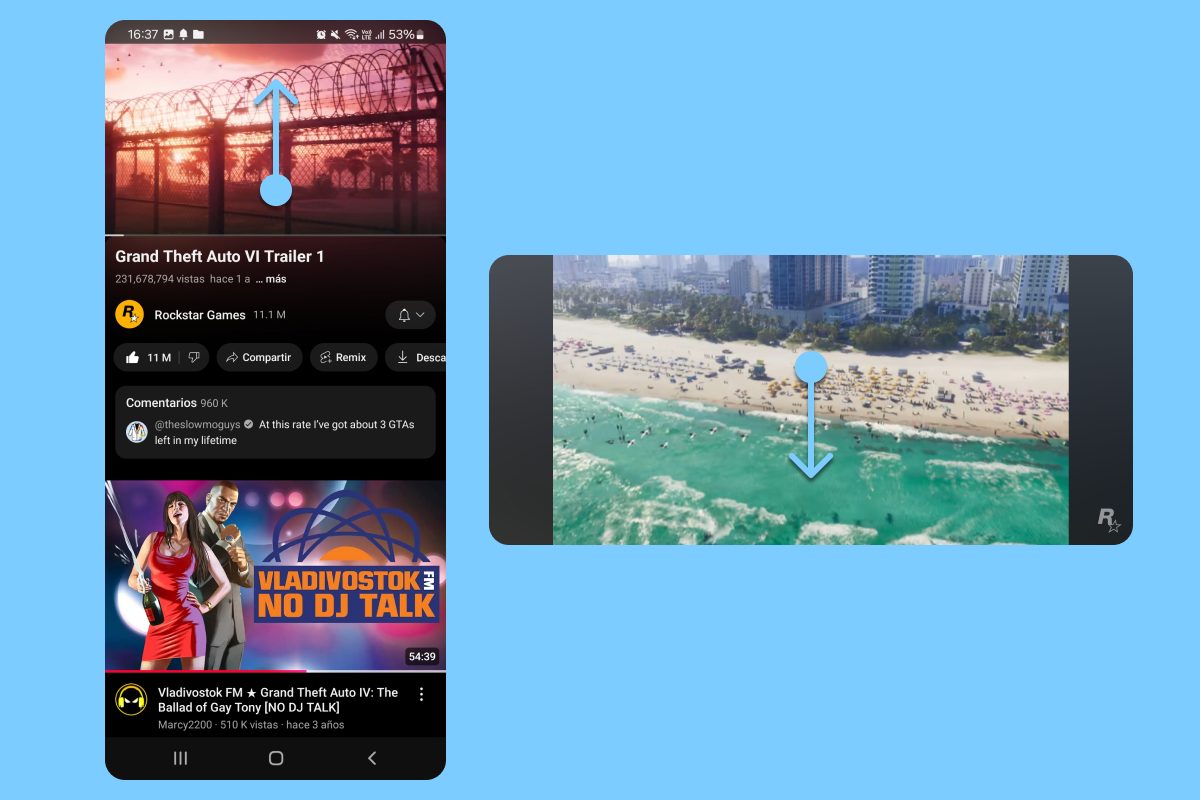
Desactiva el desenfoque de fondo en el modo de pantalla completa
YouTube solía poner barras negras alrededor de los videos para mantener el formato original. Sin embargo, una actualización reciente cambió esas barras por un desenfoque que puede resultar incómodo para algunas personas. Si prefieres las barras negras, aquí tienes cómo activarlas.
Paso 1: abre la app de YouTube y reproduce cualquier video en modo de pantalla completa.
Paso 2: toca el icono de Configuración en la esquina superior derecha.
Paso 3: selecciona Configuración adicional.
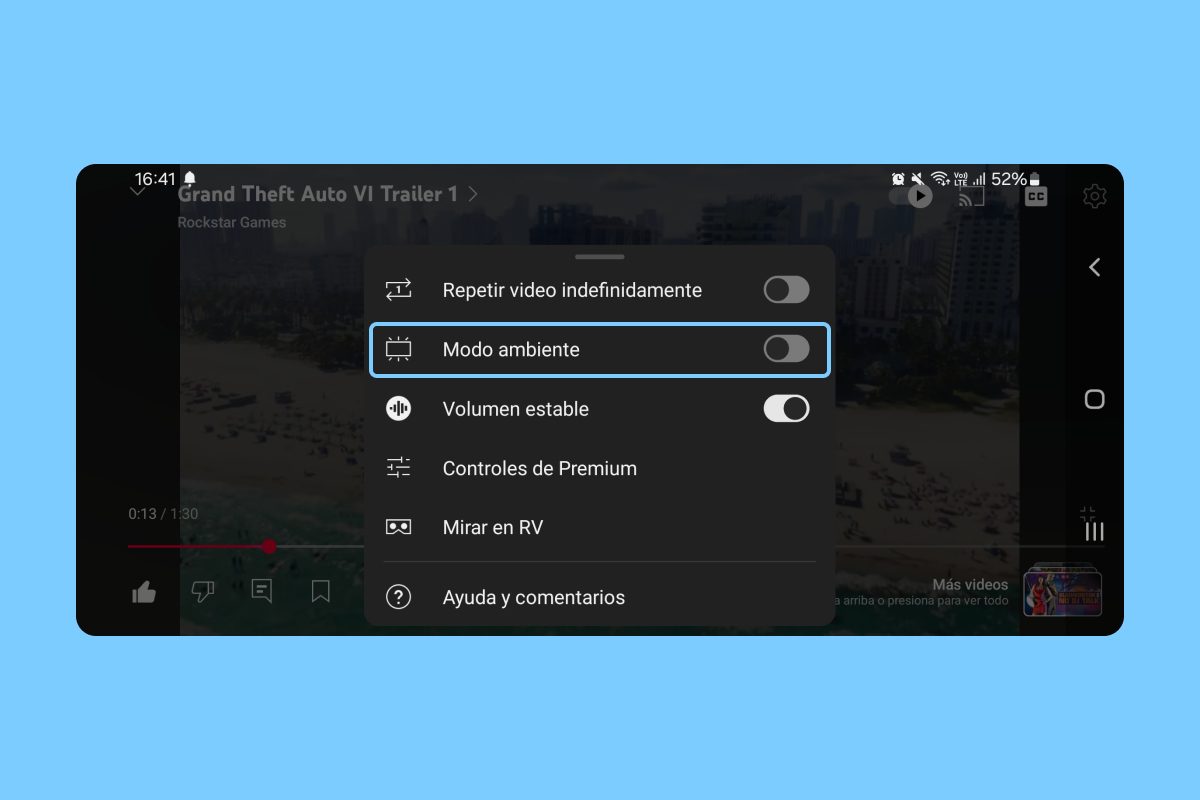
Paso 4: desactiva el Modo ambiente para volver a las barras negras.
Activa el modo incógnito de YouTube
Si no quieres que Google guarde tu historial de búsqueda y visualización, YouTube te ofrece un modo incógnito. Así, puedes navegar sin que tus videos influencien las recomendaciones ni se queden guardados en el historial. Para activarlo, sigue estos pasos.
Paso 1: abre la app de YouTube y toca la pestaña Tú (tu perfil).
Paso 2: desliza hacia la izquierda bajo tu icono de perfil hasta que veas la opción Activar el modo incógnito.
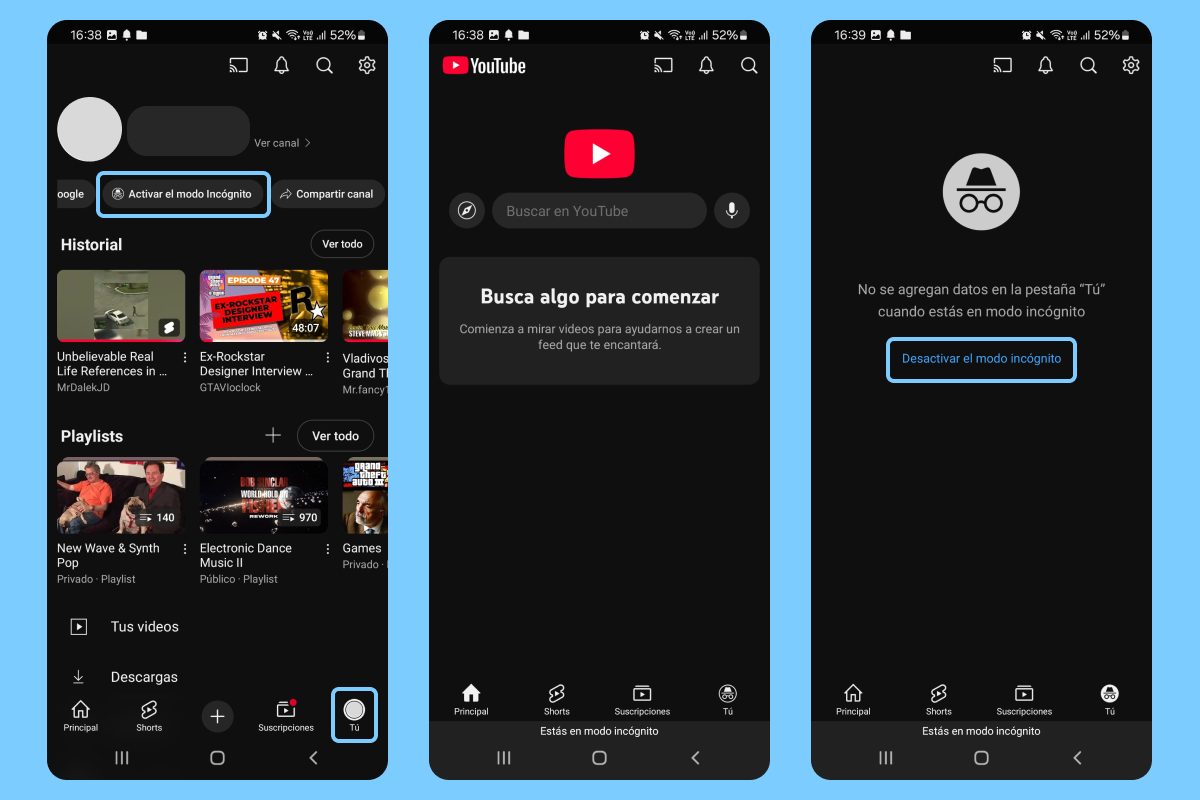
Paso 3: toca para activarlo y podrás navegar de manera privada.
Para salir del modo incógnito, vuelve a la pestaña Tú y toca Desactivar el modo incógnito.
Elimina automáticamente la actividad de YouTube de los servidores de Google
Si prefieres mantener tu historial de búsqueda activado para obtener mejores recomendaciones, pero no quieres que Google conserve tu información para siempre, puedes configurar la eliminación automática de tu actividad de YouTube.
Paso 1: abre la app de YouTube y toca la pestaña Tú (tu perfil).
Paso 2: toca el icono de Configuración en la esquina superior derecha.
Paso 3: selecciona Administrar todo el historial.
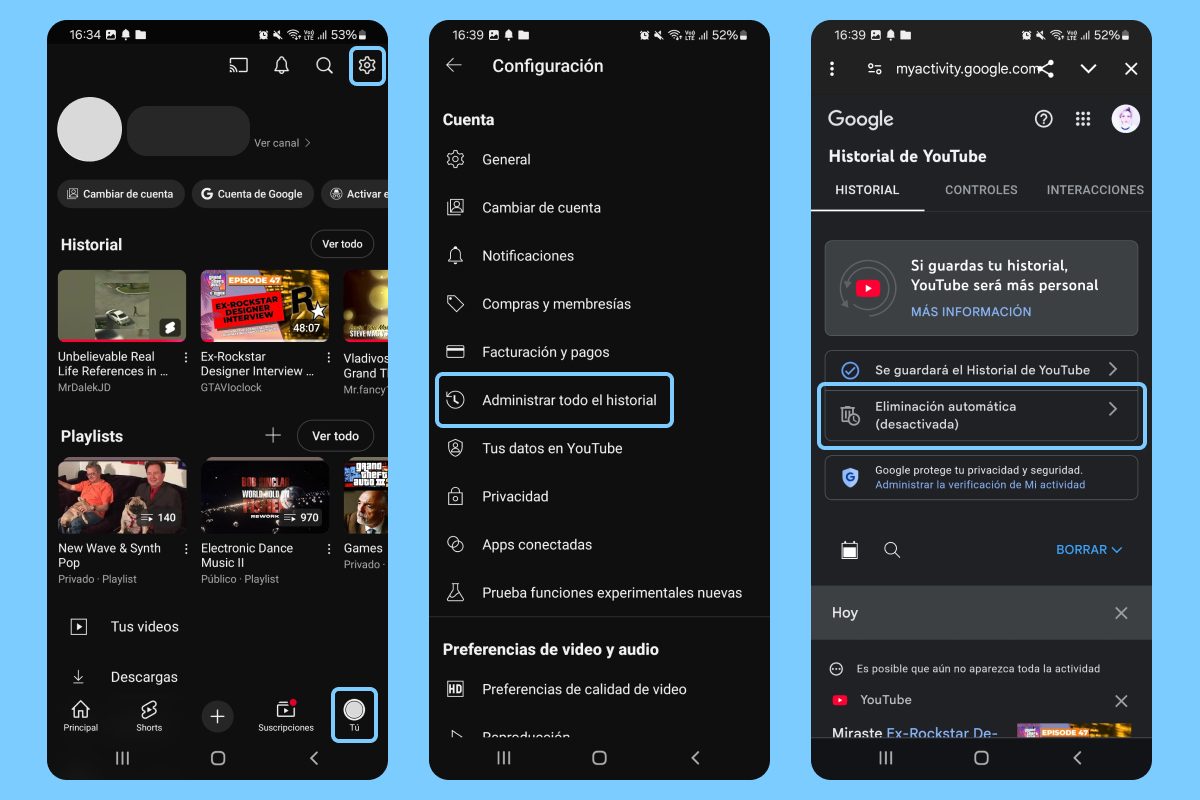
Paso 4: en la nueva página, toca Eliminación automática y elige cuántos meses deben pasar antes de que Google borre todos los datos relacionados con YouTube.
Paso 5: toca Siguiente y luego Confirmar.
Protege a tus hijos de contenido ofensivo o sensible
Aunque YouTube tiene filtros para eliminar contenido inapropiado, algunos videos pueden pasar desapercibidos. Si tus hijos usan la plataforma, puedes activar el modo restringido, que filtra contenido sensible. Sigue estas indicaciones para activarlo.
Paso 1: abre la app de YouTube y toca la pestaña Tú (tu perfil).
Paso 2: toca el icono de Configuración en la esquina superior derecha.
Paso 3: selecciona General.

Paso 4: activa el Modo restringido para filtrar el contenido inapropiado.
Con estos sencillos trucos, tu experiencia en YouTube será mucho más cómoda y acorde a tus preferencias.




